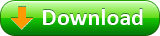CÔNG TY TNHH TIN HỌC HOÀNG MINH PHÁT !
ĐỒNG HÀNH CÙNG THỜI ĐẠI SỐ !
TẬN TÂM ! UY TÍN !CHUYÊN NGHIỆP!
Liên hệ :
Địa chỉ :50b tổ 2,kp 10, Tân Phong, Biên Hòa, Đồng Nai
Yahoo: Hoangminhcomputer88
Phone: 01252809349 HOẶC 0945304439 !
Tại : Biên Hòa - Đồng Nai !
Thứ Tư, 27 tháng 5, 2015
Download Anki - Phần mềm học từ vựng tiếng anh hiệu quả
Download Anki - Phần mềm học từ vựng tiếng anh hiệu quả

Đây là 1 phần mềm có thể giúp bạn học tiếng anh 1 cách nhanh chóng với nhiều cấp độ nhu cầu khác nhau
Tải phần mềm Anki học tiếng Anh

http://www.fshare.vn/file/E8MJT1W8UH/
https://www.mediafire.com/folder/fo4vsik6ancud/
Xem tiếp...

Đây là 1 phần mềm có thể giúp bạn học tiếng anh 1 cách nhanh chóng với nhiều cấp độ nhu cầu khác nhau
Tải phần mềm Anki học tiếng Anh

http://www.fshare.vn/file/E8MJT1W8UH/
https://www.mediafire.com/folder/fo4vsik6ancud/
Thứ Bảy, 16 tháng 5, 2015
Sự tồn tại 1 số tập tin dung lượng lớn trong hệ điều hành Windows
Đối
với mỗi hệ điều hành đều có 1 số tập tin lưu trữ và điều hành các hoạt
động của hệ thống. Đối với nhiều người dùng hiện nay, vẫn còn mập mờ
và chưa hiểu được thậm chí còn nhầm lẫn những tập tin có dung lượng
khủng đó là rác mà xóa đi. Những tập tin có dung lượng rất lớn có khi
lớn đến vài GB, đó là 2 file “pagefile.sys, hiberfil.sys” và cả 2 đều
nằm trong ổ C (hệ thống) dưới dạng 1 tập tin bị ẩn. Vậy 2 tập tin khủng
đó là gì? Có thể xóa chúng hay không? Ở đây sẽ nói lên những tập tin
chính trong những hệ điều hành Windows gồm “pagefile.sys, hiberfil.sys” và đối với tập tin “swapfile.sys” trong hệ điều hành mới là Windows 8.

“Hiberfil.sys”
- Đây là 1 tập tin được hệ thống tạo ra khi máy tính đi vào chế độ ngủ
đông. Trong quá trình đó, hệ thống sẽ được ghi lại tất cả dữ liệu trên
bộ nhớ Ram về ổ cứng, và lưu lại thành 1 file “hiberfil.sys. Nếu cấu
hình máy bạn sử dụng Ram có dung lượng 1Gb thì dùng dùng của file
hiberfil.sys trên máy cũng sẽ vào khoảng 1Gb, nếu có 2Gb Ram thì nó
cũng có 2Gb tương ứng. Kể cả khi không sử dụng chức năng hibernate thì
file này vẫn tồn tại trên phân vùng hệ thống với dung lượng như thế.
Nhưng trong Windows 8 thì tập tin Hiberfil.sys sẽ giúp cho hệ thống
khởi động nhanh hơn, về cơ bản nó giúp hệ thống tắt máy và khởi động
nhanh hơn nhiều so với các phiên bản trước vì nó sử dụng tính năng
Hybrid. Thay vì 1 khởi động với tất cả mọi thứ được nạp trong thời gian
khởi động gồm có thông tin các phiên làm việc, ứng dụng, trình điều
khiển…trong Windows 8 thực hiện với chế độ ngủ đông mà trong đó các
phần thông tin khởi động và trình điều khiển được lưu sẵn vào đĩa.
Chính vì thế khi khởi động trong Windows 8, nó sẽ tải từ tập tin ngủ
đông này và làm giảm thời gian khởi động và nhanh hơn nhiều.

Trong
Windows 8, tính năng Hybrid được bật theo mặc định và chế độ Hibernate
cũng được chạy theo mặc định. Nếu bạn vô hiệu hóa chức năng này, thì
chắc chắn sẽ không có sự tồn tại 1 tập tin “hiberfil.sys” và sẽ mất đi
khả năng khởi động nhanh trong Windows 8. Đó là nhưng tính năng được
tối ưu giữa phiên bản hệ điều hành mới với các phiên bản cũ trước đó.
Chính vì thế bạn nên cân nhắc trước khi muốn tắt bỏ hay sử dụng chế độ
này trong Windows 8 hay không.

Nếu
bạn tắt bỏ chức năng này thì bạn sẽ thấy kích thước tổng của tập tin
“hiberfil.sys” là 75% và “pagefile.sys” là 25% của dung lượng bộ nhớ
Ram đang sử dụng. Ví dụ hình dưới là cấu hình của hệ thống Windows 8
Pro – Ram 3GB. Bởi vì “hiberfil.sys” có chứa dữ liệu và các trình điều
khiển thiết bị, và tập tin “pagefile.sys” chỉ được sử dụng nếu tất cả
bộ nhớ Ram được sử dụng hết khi bạn đang chạy ứng dụng. “hiberfil.sys”
là chỉ được sử dụng cho quá trình khởi động.
Nếu
bạn có 8Gb Ram và đang sử dụng chế độ khởi động nhanh trong Windows 8,
có nghĩa là bạn sẽ có 1 tập tin ngủ đông với 8Gb – quá nhiều. Nếu bạn
đang chạy Windows 8 trên ổ SSD thì đấy là 1 điều rất lãng phí. Bạn có
thể giảm kích thước của tập tin này bằng cách sử dụng lệnh trong CMD.
Truy cập CMD với quyền quản trị, gõ lệnh “powercfg.exe /hibernate /size
50”.

Điều
này sẽ làm giảm kích thước của tập tin ngủ đông đến 50%, lưu ý rằng
bạn không thể giảm thấp hơn 50%. Tập tin ngủ đông lưu trữ nhiều thông
tin và các dữ liệu ứng dụng, vì vậy nếu bạn đang sử dụng nhiều Ram, bạn
có thể không cần 1 tập tin ngủ đông này. Nhưng nếu bạn đang sử dụng
Windows 8 thì theo kinh nghiệm thì tác giả khuyên bạn đọc không nên tắt
bỏ tập tin ngủ đông này, chính nó cùng với các tập tin khác hỗ trợ để
có được khả năng khác lạ so với các phiên bản trước.
Trong
Windows 8 còn 2 tập tin hỗ trợ cho quá trình hoạt động của hệ thống là
“pagefile.sys” và “swapfile.sys”. “Swapfile.sys” là bộ nhớ phục vụ cho
các ứng dụng Metro mà chỉ tồn tại trên hệ điều hành Windows 8, và có
dung lượng cố định trên các phiên bản Windows 8 là 256MB, bạn không thể
thay đổi hay xóa bỏ file này. “
“Swapfile.sys” thực chất là 1 loại đặc biệt của pagefile và chỉ được sử
dụng nội bộ trong hệ thống để làm cho 1 số hoạt động Metro phân trang
hiệu quả hơn, nó không liên quan đến các thiết lập tự động mà bạn có
thể thay đổi được. Pagefile sẽ tổ chức các mục không được truy cập
trong 1 thời gian dài trong khi Swap (trao đổi) vẫn lưu giữ các mục
được truy xuất trong thời gian gần nhất được xuất ra khỏi bộ nhớ. Các
mục trong pagefile không thể truy cập nhanh trong 1 thời gian dài nhưng
các dữ liệu trao đổi hỗ trợ trong Swapfile có thể được truy cập sớm
hơn nhiều.
Tuy
nhiên Pagefile.sys là 1 tập tin hệ thống được tạo ra và sử dụng trên
hệ thống (Windows 8, Windows 7, XP…), là 1 bộ nhớ ảo được lưu trên ổ
cứng. Khi bộ nhớ Ram vật lý sử dụng hết bộ nhớ ảo nào sẽ hỗ trợ tiếp
tục quá trình hoạt động. Bộ nhớ ảo này thường có dung lượng lớn hơn
dung lượng Ram đang sử dụng, và lời đề nghị kích thước cho 1 tập tin
“pagefile.sys” là từ 1,5-2 lần so với Ram đang sử dụng. Như vậy
Pagefile.sys sẽ có kích thước khá lớn, chiếm 1 phần lớn dung lượng của ổ
hệ thống. Vì vậy, pagefile.sys này không cần quá lớn để có thể cải
thiện hiệu suất.
Cũng
không thể tắt hoặc xóa bỏ tập tin “pagefile.sys” này được trừ khi bạn
có rất nhiều Ram. Nếu máy bạn chạy ít Ram ví dụ khoảng 512Mb-1024Mb thì
không nên tắt bộ nhớ ảo này, hệ thống sẽ gặp rắc rối khi chạy nhiều
ứng dụng cùng lúc, dẫn đến tình trạng quá tải. Nhưng nếu kích thước của
tập tin này lớn khi Ram dung lượng lớn, bạn có thể điều chỉnh giảm
dung lượng hoặc tắt bỏ nó để nhường vị trí cho việc khác.
Nếu
bạn có 8Gb Ram và đang sử dụng chế độ khởi động nhanh trong Windows 8,
có nghĩa là bạn sẽ có 1 tập tin ngủ đông với 8Gb – quá nhiều. Nếu bạn
đang chạy Windows 8 trên ổ SSD thì đấy là 1 điều rất lãng phí. Bạn có
thể giảm kích thước của tập tin này bằng cách sử dụng lệnh trong CMD.
Truy cập CMD với quyền quản trị (nhấn tổ hợp phím Windows + X, chọn
Commant Prompt (Admin)), gõ lệnh “powercfg.exe /hibernate /size 50”.
Điều
này sẽ làm giảm kích thước của tập tin ngủ đông đến 50%, lưu ý rằng
bạn không thể giảm thấp hơn 50%. Tập tin ngủ đông lưu trữ nhiều thông
tin và các dữ liệu ứng dụng, vì vậy nếu bạn đang sử dụng nhiều Ram, bạn
có thể không cần 1 tập tin ngủ đông này.
Hy
vọng những những thông tin trên sẽ mang lại sự hiểu biết rõ hơn về 3
tập tin “pagefile.sys” – “hiberfil.sys” và “swapfile.sys” đang làm việc
trên Windows 8.
Thứ Sáu, 1 tháng 5, 2015
NetCut 2.1.4 - Tải NetCut 2.1.4 quản lý mạng LAN
Thật khó chịu nếu mạng máy tính của bạn ngày càng chậm chập, có
rất nhiều nguyên do dẫn đến lỗi đó, có thể bị virut, tốc độ của mạng
đăng ký... tuy nhiên nếu kiểm tra mạng và không phải lỗi đó, thì chắc
chắn ai đó đã sử dụng mạng Internet để tải các chương trình từ trên mạng
về gây ảnh hưởng đến bạn, NetCut 2.1.4 là một chương trình giúp bạn giải quyết điều đó, tìm kiếm, và cắt các máy sử dụng Internet gây ảnh hưởng đến tốc độ mạng.
Đối với các bạn sử dụng máy tính dùng chung mạng, thi thoảng có ông dùng mạng trâu bò, hôm nào cũng tải dữ liệu, video... thì NetCut 2.1.4 là sự lựa chọn tốt nhất, hoàn toàn miễn phí, dễ sử dụng, chương trình sẽ làm cho máy của đối tượng có kết nối tời Internet nhưng không thể duyêt Web được, khá thú vị phải không nào. Điều đặc biệt ở chỗ bạn cũng có thể giới hạn tốc độ sử dụng hay chat trong mạng Lan bằng phần mềm này.
 Với NetCut
2.1.4 bạn có thể biết chính xác có bao nhiêu máy tính trong mạng LAN,
bạn có thể kích bất kỳ máy tính nào có dấu hiệu tháo cống, cản đường...
và khôi phục lại hiện trạng ban đầu kích hoạt lại mạng cho máy tính đó
một cách đơn giản. NetCut 2.1.4 hoạt động ổn định trên hệ điều hành
Windows XP/7/8 trên cả nền tảng 32bit và 64bit.
Với NetCut
2.1.4 bạn có thể biết chính xác có bao nhiêu máy tính trong mạng LAN,
bạn có thể kích bất kỳ máy tính nào có dấu hiệu tháo cống, cản đường...
và khôi phục lại hiện trạng ban đầu kích hoạt lại mạng cho máy tính đó
một cách đơn giản. NetCut 2.1.4 hoạt động ổn định trên hệ điều hành
Windows XP/7/8 trên cả nền tảng 32bit và 64bit.
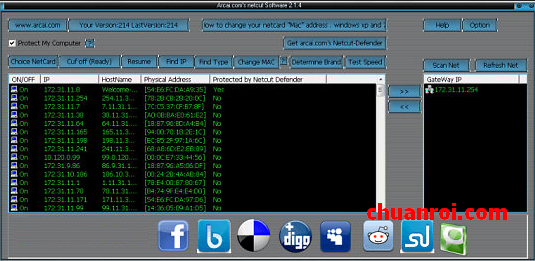 NetCut
2.1.4 là sự lựa chọn hàng đầu cho việc quản lý, xem số lượng máy tính
trong mạng LAN, chương trình khá nhẹ, hoạt động không ảnh hưởng nhiều
đến hệ thống, giao diện đồ họa khá dễ sử dụng, thử tải và cài đặt NetCut
2.1.4 để quản lý và cảnh cáo các đối tượng cứng trong mạng Lan của bạn
nhé. Tương tự như NetCut 2.1.4 còn có Intranet Dashboard Rapid Intranet,
OsMonitor.
NetCut
2.1.4 là sự lựa chọn hàng đầu cho việc quản lý, xem số lượng máy tính
trong mạng LAN, chương trình khá nhẹ, hoạt động không ảnh hưởng nhiều
đến hệ thống, giao diện đồ họa khá dễ sử dụng, thử tải và cài đặt NetCut
2.1.4 để quản lý và cảnh cáo các đối tượng cứng trong mạng Lan của bạn
nhé. Tương tự như NetCut 2.1.4 còn có Intranet Dashboard Rapid Intranet,
OsMonitor.
Xem tiếp...
Đối với các bạn sử dụng máy tính dùng chung mạng, thi thoảng có ông dùng mạng trâu bò, hôm nào cũng tải dữ liệu, video... thì NetCut 2.1.4 là sự lựa chọn tốt nhất, hoàn toàn miễn phí, dễ sử dụng, chương trình sẽ làm cho máy của đối tượng có kết nối tời Internet nhưng không thể duyêt Web được, khá thú vị phải không nào. Điều đặc biệt ở chỗ bạn cũng có thể giới hạn tốc độ sử dụng hay chat trong mạng Lan bằng phần mềm này.

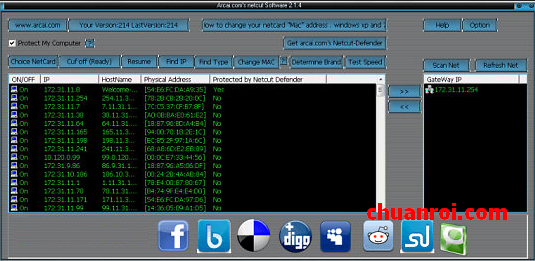
Link Chuanroi.com: LINK FILE
Nguồn : internet
HT Personal Monitor 8.0.3 Full Crack, giám sát hoạt động máy tính
Bạn muốn biết con mình hay sử dụng máy tính như thế nào, hay các
nhân viên có làm việc nghiêm túc. Phần mềm HT Personal Monitor 8.0.3 sẽ
gúp bạn giám sát các hoạt động đó. Bạn sẽ không cần phải lo lắng về
nhiều điều nữa.
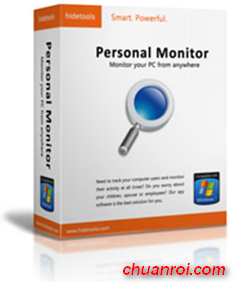 HT
Personal Monitor 8.0.3 crack giúp bạn biết được người sử dụng máy tính
đang làm công việc gì. Nó ghi lại các thao tác như tổ hợp phím, các
trang web truy cập, ảnh chụp màn hình, cửa sổ, các ứng dụng chạy, mật
khẩu … Các báo cáo này được gửi tự động vào địa chỉ E-mail được xác định
trước đó.
HT
Personal Monitor 8.0.3 crack giúp bạn biết được người sử dụng máy tính
đang làm công việc gì. Nó ghi lại các thao tác như tổ hợp phím, các
trang web truy cập, ảnh chụp màn hình, cửa sổ, các ứng dụng chạy, mật
khẩu … Các báo cáo này được gửi tự động vào địa chỉ E-mail được xác định
trước đó.
Trong khi chạy, chương trình này vô hình. Người xem chỉ có thể hiện thị bằng những phím nóng.
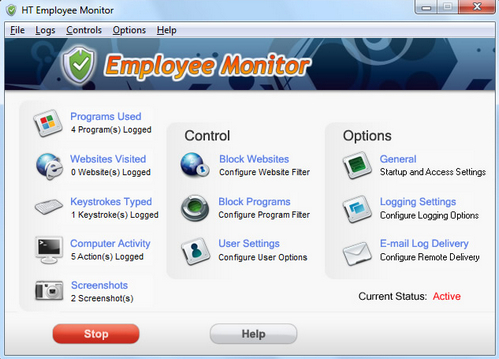 HT
Personal Monitor 8.0.3 crack có thể tạo ra các bản ghi. Ứng dụng có thể
ghi lại tất cả các URL và tiêu đề cửa sổ của tất cả các trang web truy
cập, không phụ thuộc vào trình duyệt web được sử dụng.
HT
Personal Monitor 8.0.3 crack có thể tạo ra các bản ghi. Ứng dụng có thể
ghi lại tất cả các URL và tiêu đề cửa sổ của tất cả các trang web truy
cập, không phụ thuộc vào trình duyệt web được sử dụng.
Xem tiếp...
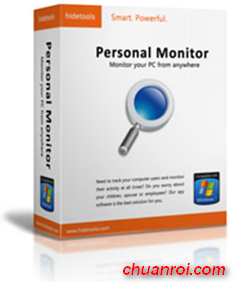
Trong khi chạy, chương trình này vô hình. Người xem chỉ có thể hiện thị bằng những phím nóng.
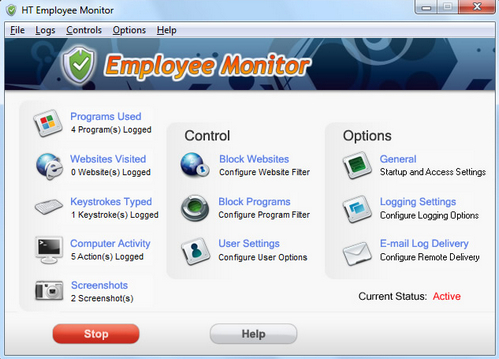
Link Chuanroi.com: LINK FILE
nguồn : internet
MyLanViewer Full Crack- Tải MyLanViewer 4.16.9 crack, giám sát mạng lan
MyLanViewer Full Crack- Tải MyLanViewer 4.16.9 crack, giám sát mạng lan [Chuẩn Rồi]

- Theo dõi địa chỉ IP và tình trạng hệ thống khi có thay đổi xảy ra.
- Hỗ trợ điều khiển từ xa với các chức năng như : tắt máy, khởi - động, ngủ hay tắt nguồn.
- Giám sát các thiết bị trên mạng máy tính của bạn, thông báo các kết nối trái phép.
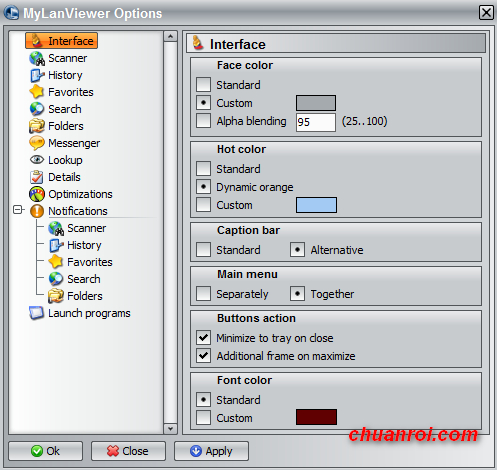
- Tải MyLanViewer Full có giao diện nhỏ gon, bắt mắt
Các tìm kiếm liên quan đến mylanviewer full
mylanviewer full crack
mylanviewer serial
key mylanviewer
download mylanviewer crack
mylanviewer code
Link Chuanroi.com: LINK FILE
Thuốc: THUOC
Pass file rar: chuanroi.com
Nguồn : internet
Active@ Disk Image 6.0.2 Full Crack, sao lưu, khôi phục hệ thống
Bạn có nhiều thông tin quan trọng trong hệ thống , nhưng đáng
tiếc các ổ đĩa của bạn bị lỗi. Nhưng bạn không cần lo lắng nữa, phần mềm
Active@ Disk Image 6.0.2 sẽ giúp bạn khôi phục lại toàn bộ bao gồm hệ
điều hành cũng như các ứng dụng, các file dữ liệu của bạn.
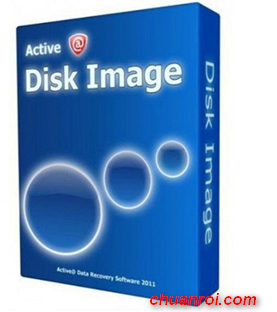 Các tính năng của Active@ Disk Image 6.0.2 crack:
Các tính năng của Active@ Disk Image 6.0.2 crack:
Khôi phục toàn bộ máy tính hoặc đĩa cứng, những phần bộ nhớ được sử dụng
Copy các dữ liệu trên đĩa, giúp bạn có thể phục hồi khi bị mất trong quá trình sử dụng.
Hỗ trợ các định dạng đĩa khác nhau như : CD-R, CD-RW, DVD-R, các thiết bị ngoài như USB…
Nén dữ liệu hay phân vùng thông tin.
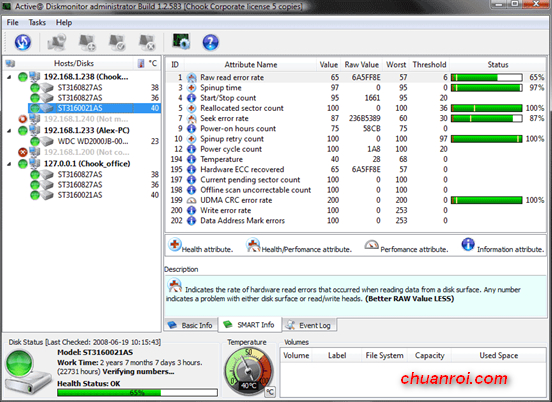 Thông báo quá trình hoạt động .
Thông báo quá trình hoạt động .
Quản lý file, sao chép, chức năng in đĩa.
Xem tiếp...
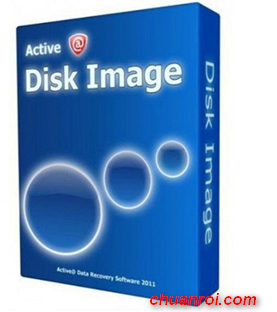
Khôi phục toàn bộ máy tính hoặc đĩa cứng, những phần bộ nhớ được sử dụng
Copy các dữ liệu trên đĩa, giúp bạn có thể phục hồi khi bị mất trong quá trình sử dụng.
Hỗ trợ các định dạng đĩa khác nhau như : CD-R, CD-RW, DVD-R, các thiết bị ngoài như USB…
Nén dữ liệu hay phân vùng thông tin.
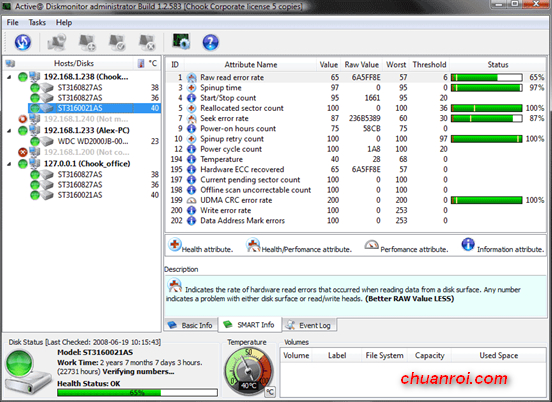
Quản lý file, sao chép, chức năng in đĩa.
Link Chuanroi.com: LINK FILE
nguon : internet
Đăng ký:
Bài đăng (Atom)